Witam Cię serdecznie na mojej stronie! W dzisiejszym materiale dwiesz się: Jak zrobić własne przejście do OBS Studio. Mogłeś równie dobrze tu trafić, bo szukasz gotowca do pobrania. Link znajdziesz w dalszej częśc tego artykułu. Zapraszam do czytania!
MUSISZ TO ZOBACZYĆ: Darmowe przejścia do OBS Studio
Spis treści
Jak zrobić własne przejście do OBS Studio w After Effects
Przede wszystkim aby wykonać ten projekt, potrzebował będziesz efektu Saber, który został udostępniony za darmo: Na tej stronie (kliknij).

Następnym plikiem, który został wykorzystany w tym projekcie to wideo z tłem. Również udostępnione za darmo znajdziesz pod tym linkiem: KLIKNIJ TUTAJ
Jak dodać własne przejście w OBS Studio za pomocą Adobe After Effects?
Poniżej znajduje się cały materiał dotyczący tego projektu. Oglądaj od początku do końca, jeżeli będziesz mieć jakiekolwiek pytania – pisz w komentarzu pod filmem na YouTube. Nie zapomnij dać łapki, kliknąć w subskrypcję i dzwoneczek – aby dowiadywać się o wszelkich nowościach na moim kanale.
PLIK DO POBRANIA ZA DARMO!
Tak jak wspomniałem na filmie, plik jest do pobrania za darmo. Jedyne co musisz zrobić, to wgrać go do OBS Studio. Instrukcję znajdziesz na powyższym filmie lub w artykule: Dodawanie przejścia typu Saber w OBS STUDIO
Darmowe Przejście do OBS STUDIO (420 pobrań )Dodanie przejścia w OBS!

Odpal program OBS STUDIO, następnie w sekcji „Efekty przejścia scen” wybierz z listy „Dodaj Stinger”
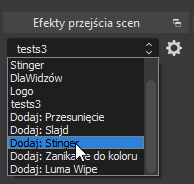
W kolejny okienku, wpisz nazwę.
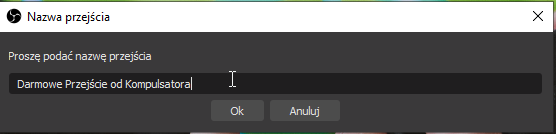
Kliknij w „Przeglądaj” i wybierz plik „Stinger” ze swojego komputera.
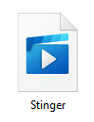
„Punk przejścia” ustaw na „1000 ms”
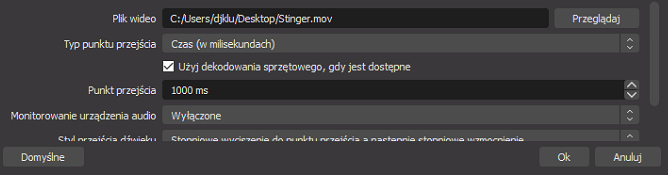
Zatwierdź przyciskiem „Ok”

Teraz, w sekcji „Sceny” możesz przełączać się między scenami aby przetestować działanie nowego przejścia.

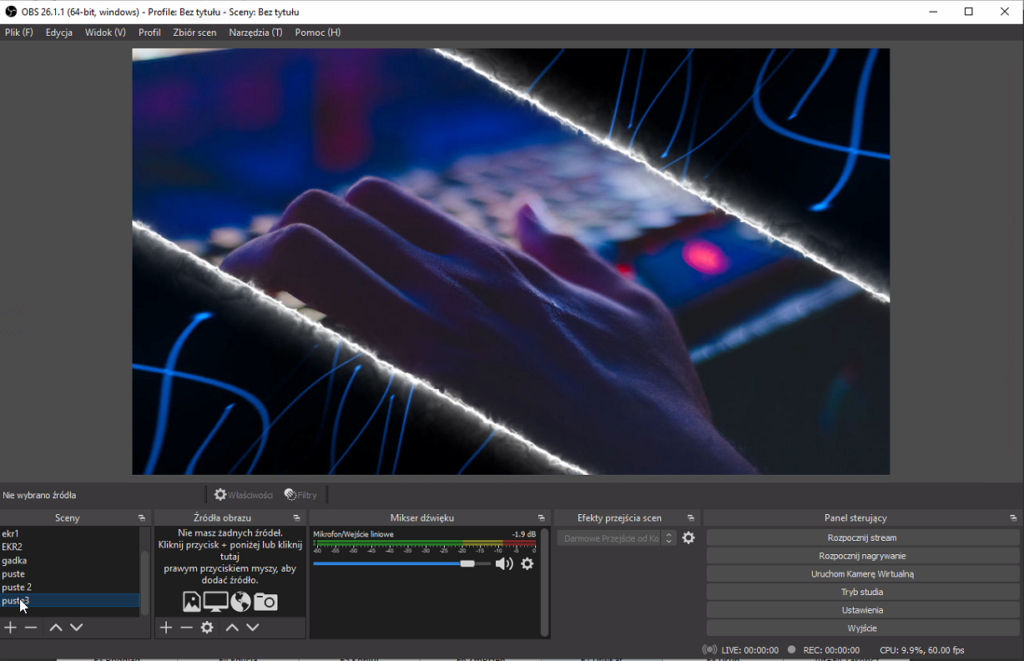
Wszystko działa bez najmniejszego problemu. Jeżeli będziesz mieć jakiekolwiek pytania, napisz pod filmem na YouTube lub dołącz do grupy na Facebooku: Kompulsatorzy
Mam nadzieję, że ten materiał był dla Ciebie przydatny, a nowe przejście sprawiło, iż twój stream prowadzony za pośrednictwem programu OBS nabrał nowego blasku i jakości.
Zobacz także:


